iCloudのファミリー共有機能は、家族で写真やデータ、アプリを便利にシェアできるサービスとして多くのAppleユーザーに利用されています。
しかし、写真を含むデータが家族にすべて共有されることに抵抗を感じる方も多いでしょう。特に「iCloud ファミリー 共有 写真 見られたくない」と考えている場合、適切な設定を行うことが大切です。
この記事では、iCloudファミリー共有の基本機能を踏まえつつ、写真を非公開にする設定方法や、プライバシーを守るための具体的な対策について詳しく解説します。
家族との共有を維持しながら、プライベートな写真や重要なデータを自分だけのものとして管理したい方は、ぜひ参考にしてください。
- iCloudファミリー共有で写真が家族に見られる仕組みと非公開にする方法
- プライベートな写真を誤って共有しないための設定方法
- 写真共有のメリットとデメリット、およびプライバシー保護の重要性
- iCloudファミリー共有での写真とデータの効果的な管理方法
iCloud ファミリー 共有で写真を見られたくない時の設定ガイド
iCloudはAppleのクラウドサービスで、写真やファイルのバックアップをはじめ、さまざまなデータを安全に保存し、複数のAppleデバイスで簡単に共有・管理できます。
特にファミリー共有を利用すると、家族間でアプリやコンテンツ、iCloudストレージをシームレスに共有可能です。また、家族で撮影した写真や動画を自動的に共有できる「共有ライブラリ」も便利な機能のひとつです。
しかし、ファミリー共有の写真がプライバシーに関わる場合もあるため、共有するコンテンツを選別し、非公開設定や共有アルバムを活用することが推奨されます。
本記事では、iCloudファミリー共有の基本機能から、プライバシーを守るための具体的な設定方法までを詳しく解説します。
iCloudとは?ファミリー共有でできること
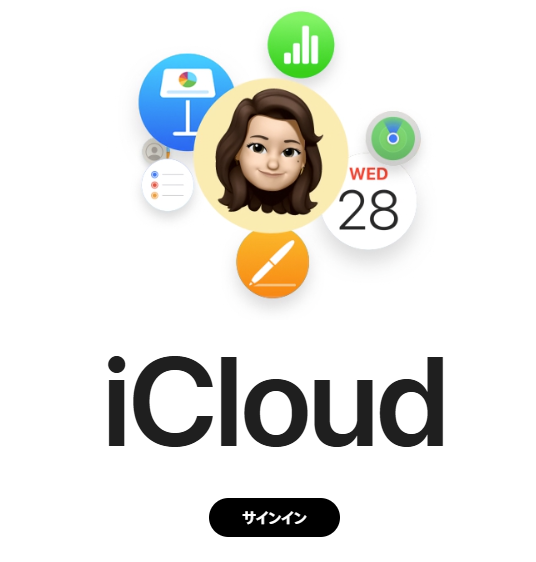
iCloudとは、Appleが提供するクラウドサービスで、写真やファイル、アプリのバックアップなどを安全に保存し、複数のAppleデバイス間で同期できる仕組みです。以下に特徴とその魅力を記載します。
iCloudの特徴と魅力のまとめ
1. 写真やファイルのバックアップと同期
- 特徴:iCloudは、写真や動画、ファイルなどをクラウド上に安全に保存し、iPhoneやiPad、Macなど複数のAppleデバイス間で自動的に同期できます。
- 魅力:iPhoneで撮影した写真が、すぐにMacやiPadにも反映されるため、デバイスを問わずデータにアクセスでき、操作の手間を軽減します。また、データ紛失のリスクを減らせるため安心です。
2. iCloudストレージ
- 特徴:iCloudには、5GBの無料ストレージが提供され、必要に応じて有料プランで容量を増やすことが可能です。
- 魅力:写真やアプリのバックアップ、ファイルの保存に活用でき、200GBや2TBプランはファミリー共有も可能です。家族と共有することで、ストレージの使い方を最適化でき、コストを抑えられます。
3. ファミリー共有
- 特徴:iCloudファミリー共有は、最大6人までの家族でストレージや購入したアプリ、サブスクリプションをシェアできる機能です。
- 魅力:家族全員でApple MusicやiCloudストレージを共有できるため、各自が別々に購入する必要がなくなり、コスト面でのメリットも大きいです。また、家族でのコミュニケーションがより円滑になります。
4. 購入コンテンツの共有
- 特徴:App Storeで購入したアプリや本、映画、音楽などを家族間で共有できます。
- 魅力:一度購入すれば、家族全員が追加料金なしで利用できるため、特に有料アプリやデジタルコンテンツの利用効率が上がります。
5. カレンダーとリマインダーの共有
- 特徴:ファミリー共有内で、カレンダーやリマインダーを共有し、予定やタスクを簡単に管理できます。
- 魅力:家族の予定を一目で確認でき、忘れがちな家族イベントや日々のタスクを管理しやすく、効率的なコミュニケーションをサポートします。
6. 位置情報の共有
- 特徴:家族間での位置情報共有が可能で、子どもの現在地の確認やiPhoneの紛失時にも役立ちます。
- 魅力:家族の位置がすぐにわかるため、見守り機能としても活用できます。また、外出先で迷子になった際のサポートや緊急時の迅速な対応が可能です。
7. 子どものデバイス管理と見守り
- 特徴:ファミリー共有を使うことで、スクリーンタイム機能で子どものデバイス使用時間を制限したり、不適切なコンテンツをブロックしたりできます。
- 魅力:子どもがデバイスを安全に使えるよう管理でき、保護者が安心して子どもにデバイスを提供できる環境を整えられます。
iCloudファミリー共有の写真共有機能の特徴
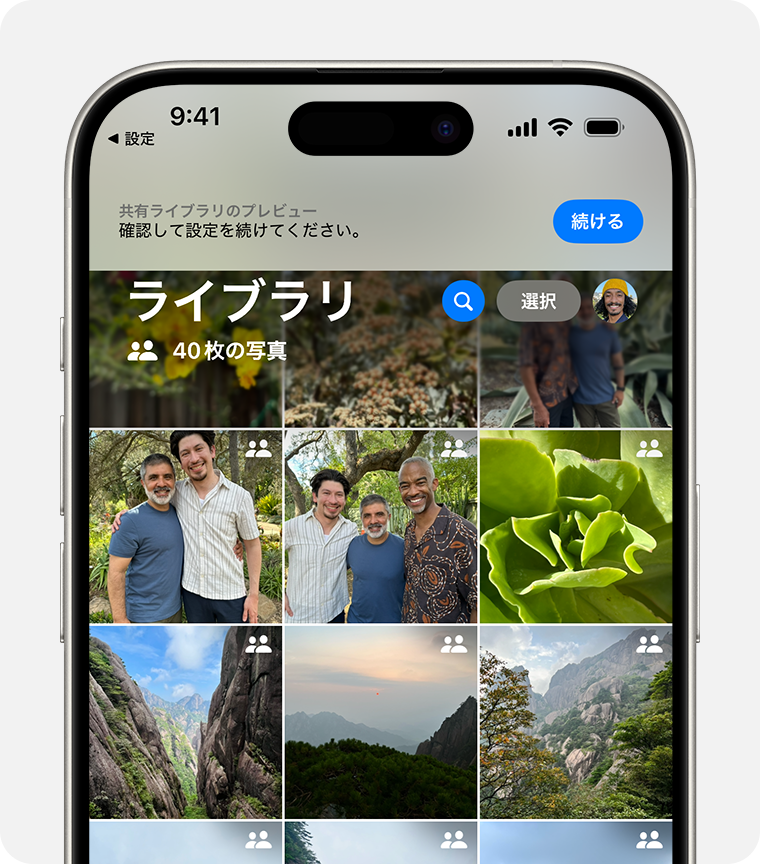
iCloudファミリー共有の写真共有機能では、「共有ライブラリ」を使って家族間で写真や動画をリアルタイムでシェアできます。この共有ライブラリは通常の個人用ライブラリとは別に設けられ、ファミリー共有のメンバー全員がアクセス可能です。
これにより、特定のメンバー同士が撮影した写真や動画が自動的に共有され、閲覧や編集、コメントの追加ができます。さらに、共有ライブラリの管理は作成者のiCloudストレージ内で行われるため、他のメンバーはストレージ容量を気にせずに使用できます。
メリット
1. 家族間の思い出をリアルタイムで共有
- iCloudファミリー共有の写真共有機能は、家族で撮影した写真や動画を即座に共有ライブラリへ保存することで、遠くにいる家族とも思い出をリアルタイムで共有できます。例えば、家族旅行や特別なイベントの写真が瞬時に家族全員に届き、共有体験が増すことができます。
2. ストレージ容量の節約
- 共有ライブラリは作成者のiCloudストレージに依存するため、他の家族メンバーは自分のストレージ容量を気にせずに共有ライブラリを利用可能です。特に、iCloudのストレージを家族でシェアしている場合、各自のストレージ容量を節約できる点が大きなメリットです。
3. 手間なく写真を整理・共有
- 家族が撮影した写真や動画が自動的に共有されるため、家族間での送受信の手間がなくなります。また、各デバイスからのアクセスが簡単なので、家族で写真や動画を整理したりコメントを残したりすることも容易です。
デメリット
1. プライバシーの懸念
- 共有ライブラリに保存した写真は全員が閲覧可能となるため、プライベートな写真が誤って共有されるリスクがあります。たとえば、個人的な写真がうっかり共有ライブラリに入ってしまうと、家族全員が閲覧できる状態になります。このため、プライバシーに関わる写真はあらかじめ個人ライブラリに保存しておくことが推奨されます。
2. 誤操作による編集や削除
- 共有ライブラリに保存された写真は、他のメンバーも編集や削除が可能です。誤操作によって、共有写真が削除されたり編集されるリスクがあるため、家族で写真の取り扱い方に関してのルール作りが必要になる場合があります。
3. ストレージの制約
共有ライブラリの写真は作成者のiCloudストレージに依存するため、容量が少ない場合はすぐに上限に達することがあります。特に高画質の写真や動画を多く保存する場合、ストレージ容量の拡張が必要になる可能性があります。
iCloud ファミリー共有で写真を見られたくない理由と対策
ファミリー共有で写真をシェアすると、家族全員がアルバム内の写真や動画を閲覧できるため、プライバシーに関する懸念が出てくることがあります。
たとえば、仕事用の写真やプライベートな写真を家族に見られたくない場合は、ファミリー共有の設定を慎重に行うことが大切です。
対策としては、共有ライブラリと個人ライブラリを分けて管理する方法が効果的です。個人ライブラリ内の写真は自分だけが見られるため、共有ライブラリに移さない限り他のメンバーに表示されません。
また、共有する写真を手動で選ぶことで、意図しないプライベート写真の公開を防ぐことができます。
さらに、家族と共有する写真には「共有アルバム」機能を活用することで、共有したい写真だけを選んでシェアすることができ、プライバシー保護に役立ちます。
iCloud写真共有:家族に見られたくない写真
家族と写真を共有する際、すべての写真が必ずしも見られて良いものではありません。個人的な趣味やプライベートな出来事を収めた写真は、家族が見ることで気まずさや不快感を感じることもあります。
たとえば、友人との旅行やプライベートな時間の写真など、家族には見せたくないものもあるでしょう。このような写真を見られたくない場合は、個人ライブラリを使用してプライベート写真を管理するのが最適です。
iCloud写真共有:子供に見られたくない写真
ファミリー共有に子供が含まれている場合、見せたくない写真があることもあります。特に、大人向けのイベントや趣味の写真は、子供に見せるべきではない場合があります。
また、特定の過去の思い出が子供にとって理解しにくいこともあります。家族全員が見ても問題ない写真のみを共有ライブラリに入れ、それ以外は個人ライブラリに保存しておくことで、子供に不適切な写真が見られるのを防ぎます。
iCloud写真共有:外部の人に見られたくない写真
家族間でも、友人や親戚が一時的にデバイスを使うことがあるため、プライベートな写真が意図せず第三者に見られてしまうことがあります。
たとえば、家族のデバイスを借りた知人が共有ライブラリにアクセスできてしまう場合です。こうしたリスクを避けたい場合、公開したくない写真は個人ライブラリで管理し、共有ライブラリには含めないようにしましょう。
iCloud写真共有:仕事の写真を分けたい場合
仕事関連の写真や資料は、家庭用の写真とは分けて管理するのが無難です。業務上の写真やデータが共有ライブラリに保存されていると、家族に機密情報が閲覧されるリスクが生じますし、仕事とプライベートの区別が曖昧になる可能性もあります。
対策として、仕事用の写真は個人ライブラリで管理し、家族に関係ないものは共有しないよう徹底しましょう。
iCloud写真共有:プライベートな写真を隠したい場合
趣味や個人の記録として残した写真は、できれば自分だけで見たい場合もあるでしょう。共有ライブラリに保存された写真は家族全員が見られるため、意図せずプライベートな写真を公開してしまう可能性があります。
このリスクを回避するため、共有したくない写真は個人ライブラリで管理し、自分だけの記録として保持するのが良いでしょう。
iCloud ファミリー 共有 写真を非公開にする設定方法
家族と共有したくない写真を非公開にするには、「非表示」機能を使うことが有効です。iCloud.comの写真ライブラリには「非表示アルバム」があり、非公開にしたい写真や動画をここに移すことで、他の人からは見られなくなります。
非表示設定の手順は、iCloud.comにアクセスし、「写真」から非公開にしたい画像や動画を選択します。次に、「詳細」ボタンをクリックし、「隠す」を選択することで、非表示アルバムへ移動します。また、この設定はいつでも変更可能で、必要に応じて再びライブラリに表示させることも可能です。
ただし、共有ライブラリ内の写真を非公開にすると、他の参加者にもその変更が反映されるため、慎重に操作することが大切です。
iCloud ファミリー 共有 写真を非公開にする手順フロー
1. iCloud.comにアクセス:ブラウザでiCloud.comにアクセスし、Apple IDでログインします。
2. 写真ライブラリを開く:メニューから「写真」を選択して、写真ライブラリにアクセスします。
3. 非公開にしたい写真や動画を選択:ライブラリ内から非公開にしたい写真や動画を選びます。
4. 「詳細」ボタンをクリック:選択後、「詳細」ボタンをクリックします。
5. 「隠す」オプションを選択:表示されるメニューから「隠す」を選択します。この操作で写真や動画が「非表示アルバム」に移動します。
6. 設定の確認と変更:非公開にした写真や動画は「非表示アルバム」内に移動し、他の人からは見られなくなります。必要に応じて、「非表示アルバム」から再表示させることも可能です。
注意点:共有ライブラリ内の写真を非公開にすると、他のファミリー共有メンバーにもその変更が反映されます。操作時には慎重に確認しましょう。
iCloud ファミリー共有 写真の非公開設定を解除する方法
非公開にした写真の設定を解除する場合も、簡単に操作が可能です。iCloud.comにアクセスし、「写真」からサイドバーに表示される「非表示アルバム」を選択します。
解除したい写真や動画を選び、「詳細」ボタンから「再表示」を選択すると、写真が再び通常のライブラリに戻ります。
iOSやmacOSのデバイスでも、設定から写真の「共有ライブラリ」項目に移動し、参加者の編集権限や表示設定を変更することが可能です。
非公開設定を解除した後は、他のファミリーメンバーも再びその写真にアクセスできるようになるため、操作後の内容確認を忘れずに行いましょう。
iCloud ファミリー 共有で写真のプライバシーを守る方法と注意点
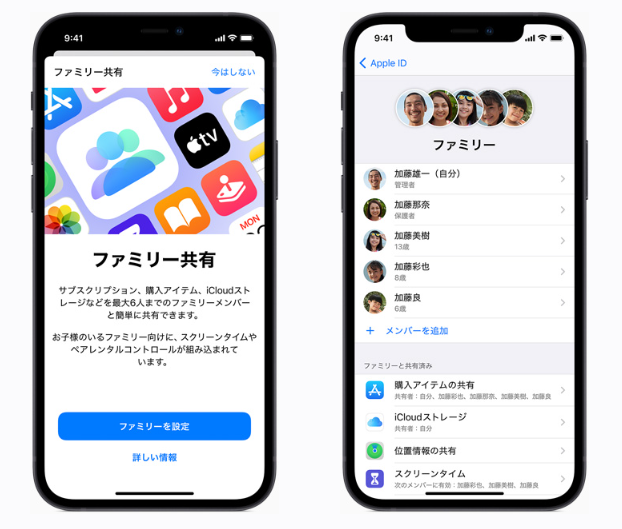
iCloudファミリー共有は、家族間で写真やデータ、購入したアプリを共有できる便利な機能ですが、プライバシーの管理に注意が必要です。
例えば、写真を非公開に設定しても「非表示アルバム」に移動されるだけで、家族がアクセス可能な場合があります。
そのため、完全に個人用として保持したい場合は、デバイスのローカルライブラリに保存するのが安心です。また、ファミリー共有の解除には特定の手順や年齢制限もあるため、事前に準備が必要です。
本記事では、ファミリー共有の注意点や非公開設定、他のクラウドアプリの活用方法など、プライバシーを保ちながら快適に共有機能を利用する方法を詳しく解説します。
iCloud ファミリー 共有 写真の非公開設定時の注意点
iCloudファミリー共有で写真を非公開にする際には、いくつか注意すべきポイントがあります。以下に注意点を記載します。
- 「非表示アルバム」は他のファミリーメンバーもアクセス可能
完全に個人用として保持したい場合は、個人ライブラリやローカル保存を検討しましょう。 - 共有ライブラリの写真を非表示にすると全員に反映
共有ライブラリ内で非表示設定をすると、ファミリー共有内の全員にその変更が反映されるため、共有写真の内容を事前に確認することが重要です。 - 非公開設定の際は、共有ライブラリ内の写真を吟味
プライベートな写真が共有ライブラリに含まれないように、不要な写真は個人ライブラリに移動しておくと良いでしょう。 - iCloud.comで非表示設定後は各デバイスでの表示確認を推奨
iCloud.comで設定した非表示が各デバイスの写真アプリで同様に反映されないこともあるため、設定後はすべてのデバイスで確認しておくのが無難です。
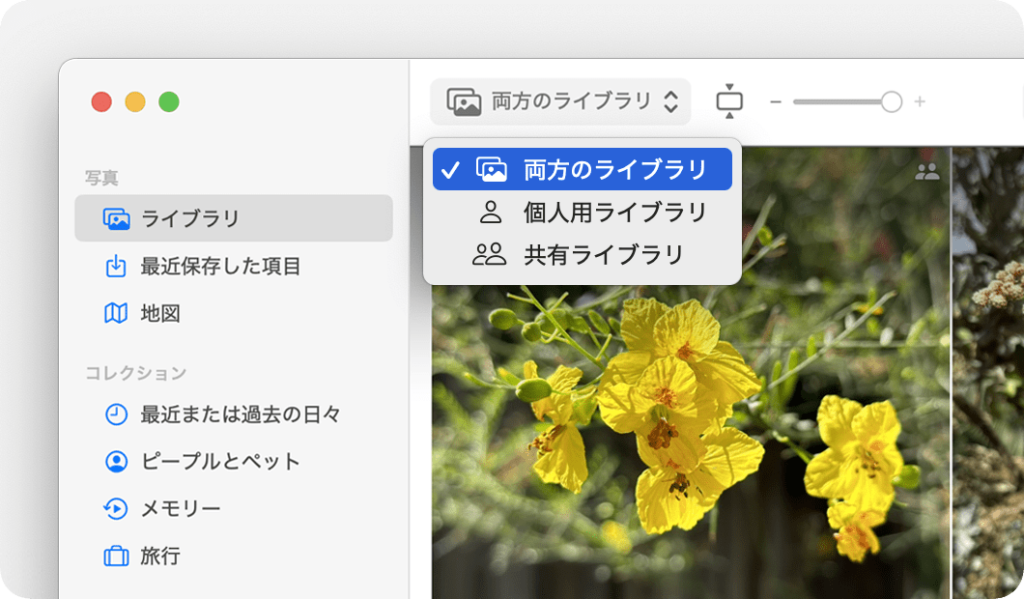
iCloud ファミリー共有に関するよくある質問と回答
iCloudファミリー共有に関するよくある質問をいくつか紹介します。
Q1. iCloudファミリー共有を設定しても、すべての写真が自動的に共有されますか?
A1. いいえ。ファミリー共有を設定しても、共有ライブラリに追加された写真のみが共有され、個人のライブラリは共有されません。
Q2. ファミリー共有でiCloudストレージが不足した場合、個別で追加購入はできますか?
A2. 可能です。ファミリー共有のストレージが不足した場合、各メンバーが個別にiCloudストレージを追加購入できますが、ファミリー全体でのプランアップグレードが推奨されます。
Q3. ファミリー共有を設定すると、他のメンバーの位置情報も見えますか?
A3. はい。位置情報の共有が有効になっている場合、ファミリー共有内のメンバー同士で位置情報を確認できます。ただし、位置情報の共有は各メンバーが設定をオフにすることも可能です。
iCloud ファミリー共有を解除する手順と注意
iCloudファミリー共有を解除するには、管理者権限を持つメンバーが設定を行います。
iPhoneやiPadでの解除方法は、「設定」>「アカウント」>「ファミリー共有」に移動し、該当するメンバーを選んで「ファミリーから削除」をタップします。また、13歳未満のメンバーは保護者の承認が必要なため、注意が必要です。
解除後は、共有されていたストレージやアプリ、サブスクリプションにはアクセスできなくなります。必要なデータやコンテンツは事前にダウンロードするなど、準備をしてから解除手続きを進めるとスムーズです。
解除の際には、他のメンバーにも通知が届くため、事前に話し合っておくとトラブルを避けられます。
家族と共有できるもの・できないものの違い
iCloudファミリー共有では、家族間で共有できるものとできないものがはっきりと分かれています。まず、共有可能なものには以下が含まれます。
- 購入したコンテンツ:App Storeでのアプリ、音楽、映画など
- サブスクリプション:Apple Music、Apple TV+、iCloudストレージなど
- 位置情報とデバイスの場所:家族メンバー間での位置情報の確認やデバイスの追跡
- カレンダーとリマインダー:予定やタスクの共有
一方で、個人のメッセージ、Safariの履歴、個別のiCloudバックアップなどの個人データは共有されません。ファミリー共有の設定をしても、これらの情報が他のメンバーに見られることはないため、プライバシーは保護されます。また、アプリ内の課金データやすでに配信終了しているコンテンツは共有対象外であるため、注意が必要です。
iCloud ファミリー共有に代わるおすすめアプリ
iCloudファミリー共有の代替として、家族でデータを共有したい場合には、他のクラウドストレージアプリも有効な選択肢です。以下のサービスは、iCloudの代わりに利用できる便利なクラウドアプリです。
- Googleドライブ:15GBの無料ストレージを提供し、写真、ドキュメント、動画の共有に適しています。家族や友人とも簡単に共有フォルダを作成できます。
- Dropbox:シンプルで使いやすく、2GBの無料ストレージが提供されています。共有機能が強化されており、ビジネスやプライベートでの利用に便利です。
- OneDrive:Microsoftが提供するクラウドストレージで、Officeアプリとの連携がスムーズ。5GBの無料プランがあり、Office 365利用者には特におすすめです。
- pCloud:セキュリティに強みがあり、10GBの無料プランを提供。家族用のファイル共有や音楽、写真の管理に適しています。
これらのアプリは、iCloudの代わりとして利用することで、Apple製品以外のデバイスとも柔軟にデータを共有できます。
iCloud ファミリー 共有で写真を見られたくない時の対策と注意点のまとめ
本記事のまとめを以下に列記します。
- iCloudはAppleのクラウドサービスで、ファイルや写真をバックアップできる
- ファミリー共有では、家族間でiCloudストレージやアプリが共有できる
- 共有ライブラリは家族間でリアルタイムに写真を共有するための機能
- 個人ライブラリを使えば、自分だけが見られる写真を保持できる
- 仕事やプライベートな写真を見られたくない場合は個人ライブラリに保存する
- 「非表示アルバム」に移動させることで写真を非公開にできる
- 非表示アルバムも他のメンバーから見られる可能性がある
- 家族全員が閲覧できる共有ライブラリに移す前に写真を吟味する
- 共有ライブラリ内の写真は、他メンバーも編集や削除が可能
- ストレージ容量が足りない場合は有料プランの検討も必要
- iCloud.comで非表示設定をした後は全デバイスで確認する
- ファミリー共有では、カレンダーや位置情報も共有できる
- 子供に見せたくない写真は個人ライブラリに保存する
- 外部の人が家族のデバイスを使う場合はプライバシー管理に注意
- 写真の共有には共有アルバムを活用し、見せたいものだけを選択する








コメント